Kerosakan sistem operasi Windows adalah perkara biasa. Agar tidak menghabiskan banyak masa memasang semula OS, anda perlu dapat menyelesaikan masalah yang timbul dengan cepat dan betul.
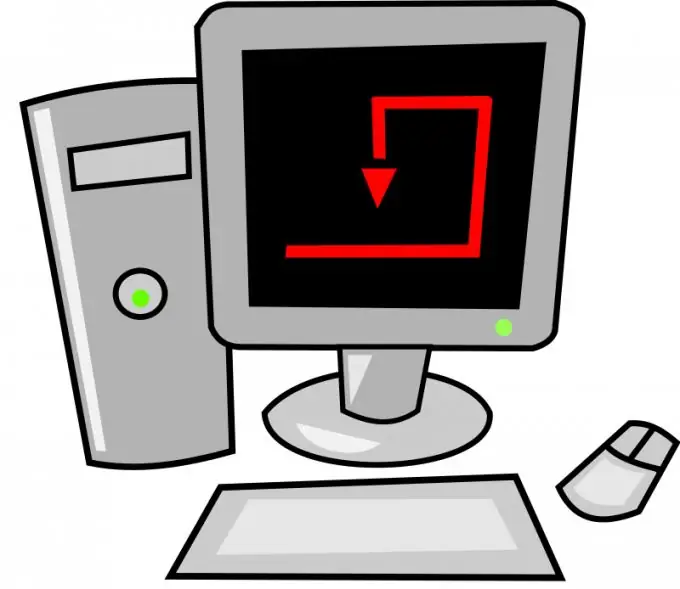
Sekiranya anda menghidupkan komputer dan tidak melihat bunyi, periksa sama ada kad suara anda berfungsi. Pertama, pastikan pembesar suara disambungkan ke komputer anda dan dihidupkan. Untuk melakukan ini, perhatikan kabel mana yang disambungkan ke penyambung bicu mini.
Sambungkan semula pembesar suara ke slot lain pada kad suara. Mungkin sebab kekurangan suara adalah masalah port tertentu. Sekarang pastikan kad suara berfungsi dengan betul. Buka menu mula.
Klik kanan pada baris "Komputer" dan pilih "Properties". Pautan Pengurus Peranti akan dipaparkan di sebelah kiri menu yang dilancarkan. Ikuti untuk melancarkan menu dengan nama yang sama.
Luaskan kategori Pengawal Suara, Video dan Permainan. Cari antara peralatan lain penyesuai bunyi. Kemungkinan besar, nama peranti akan ditandakan dengan tanda seru. Ini bermaksud bahawa pemacu yang betul tidak dipasang untuk kad suara.
Sorot nama papan dengan butang tetikus kanan dan pergi ke Kemas kini Pemacu. Pertama, pilih mod pemasangan fail automatik. Sekiranya kaedah ini tidak berfungsi, cari sendiri perisian yang anda perlukan.
Lawati laman web pembangun untuk kad suara anda. Sebilangan besar platform yang sesuai dengan IBM dilengkapi dengan papan Realtek. Pergi ke www.realtek.com dan muat turun perisian kad suara.
Pasang program yang dimuat turun. Setelah menghidupkan semula komputer anda, pastikan peranti stabil. Periksa tetapan bunyi sistem operasi Windows anda jika prosedur di atas tidak menyelesaikan masalah.
Sekiranya, setelah memasang program, perkakasan masih diserlahkan dengan tanda seru, cuba ganti kad suara.






